Getting Started
こちらのドキュメントでは、microCMSをPHPアプリケーションから利用するための最短手順を示します。
初めてPHPアプリケーションからmicroCMSをご利用される場合には、まずはこちらの手順をお試しください。
事前に確認が必要なこと
- PHPとComposerが必要になります。ご自身の開発環境にインストールしてください。
- microCMSのサービス作成が完了している必要があります。未実施の場合は、以下のドキュメントをご参照ください。

- はじめに
- https://document.microcms.io/manual/getting-started
APIの作成画面で任意のAPI名とエンドポイントを入力します。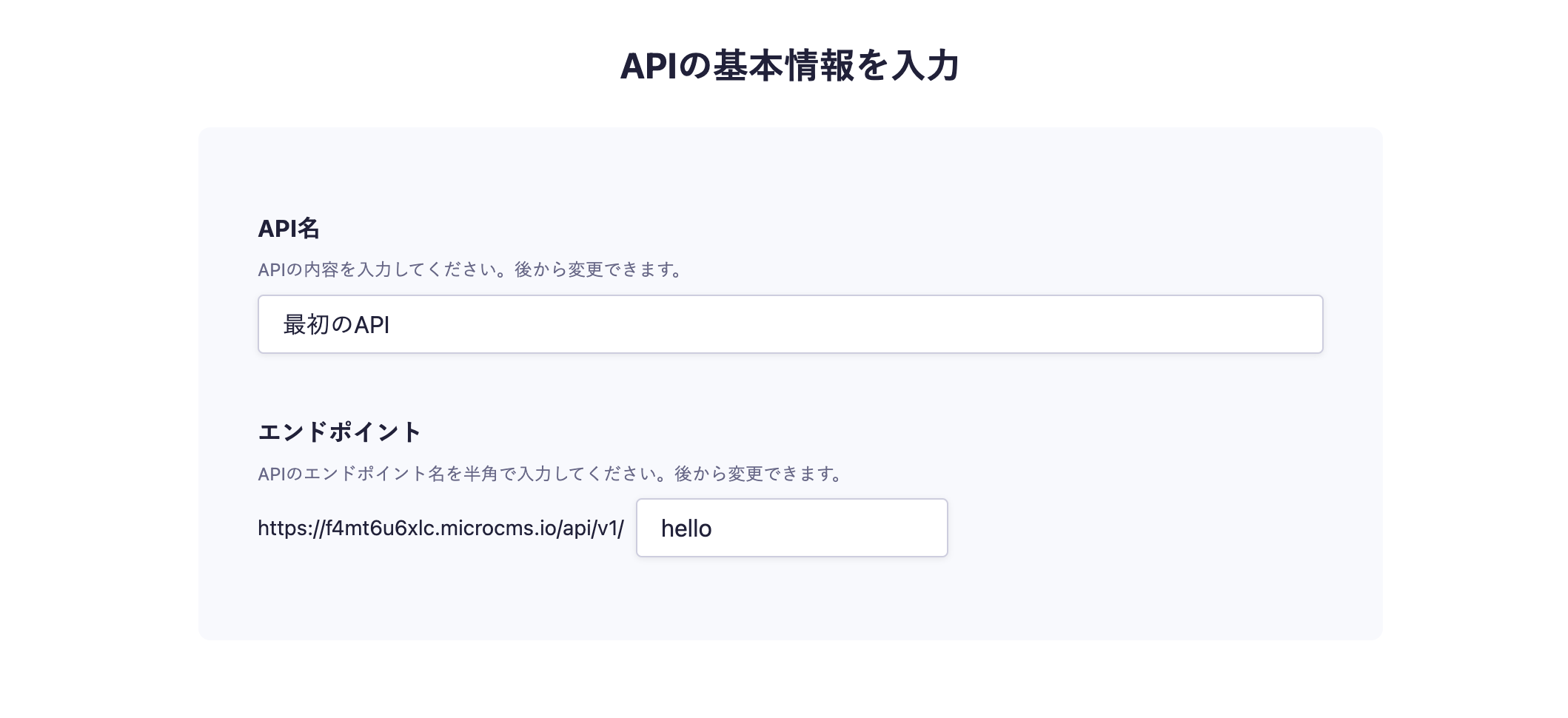
次にオブジェクト形式を選択します。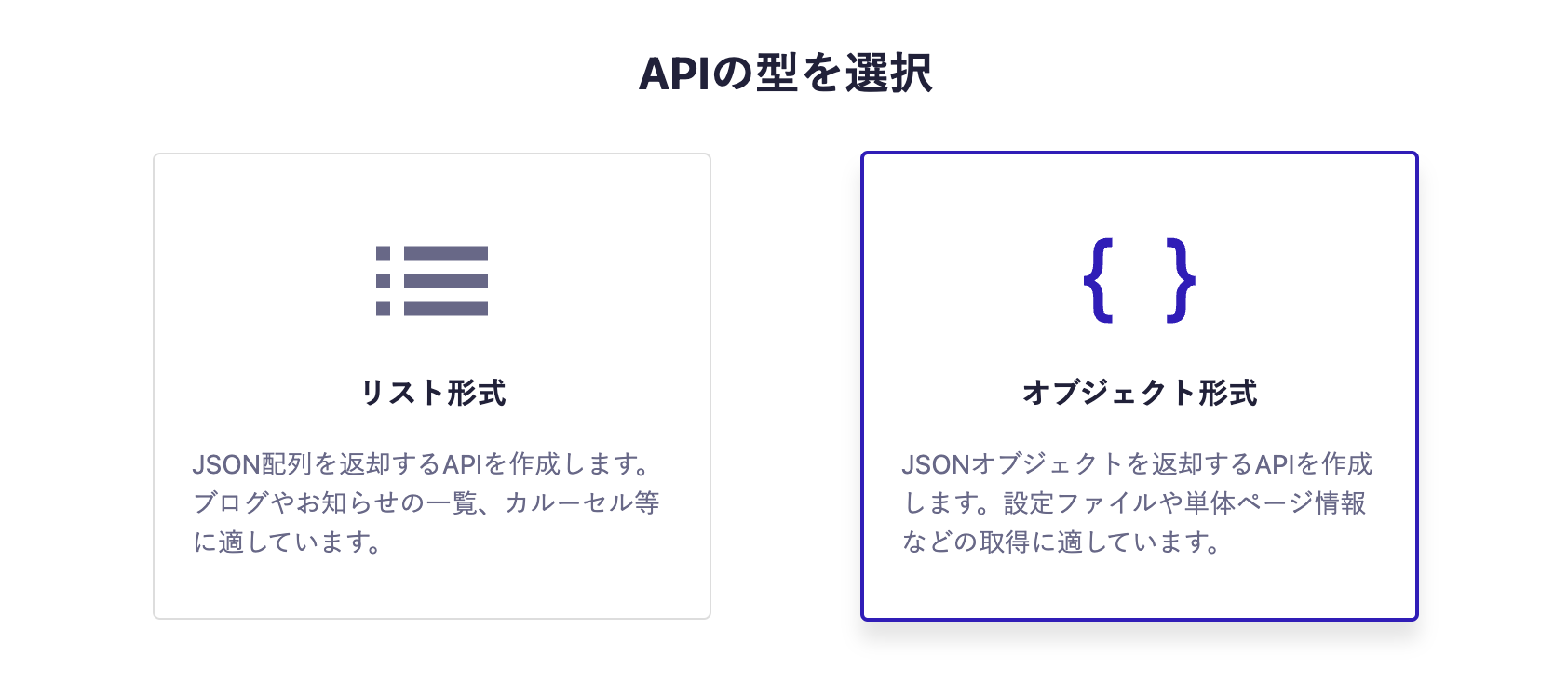
最後にフィールドを設定します。今回はテキストフィールドを一つのみ設定します。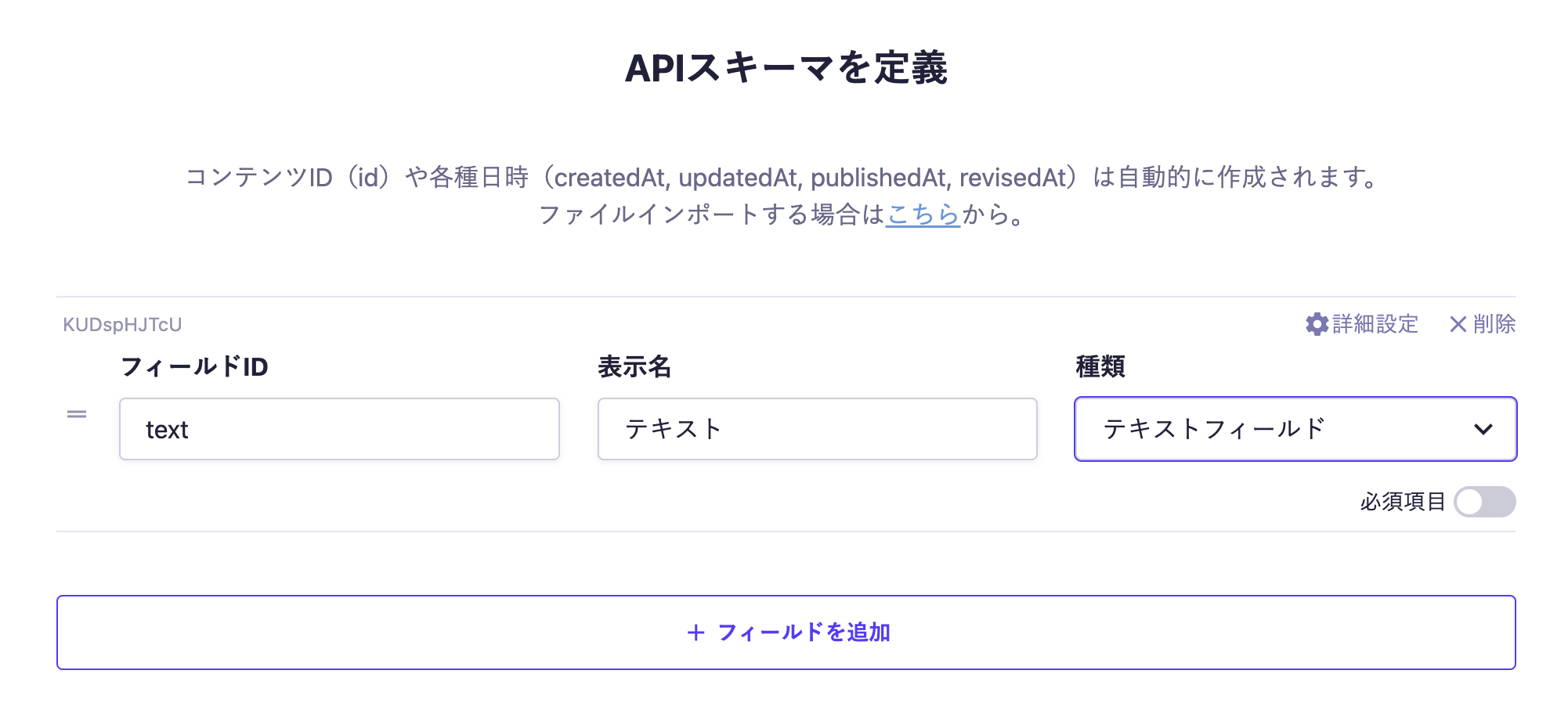
上記設定でAPIを作成すると、コンテンツを入稿可能な状態となります。
編集画面に移り、任意の値を入力後、公開します。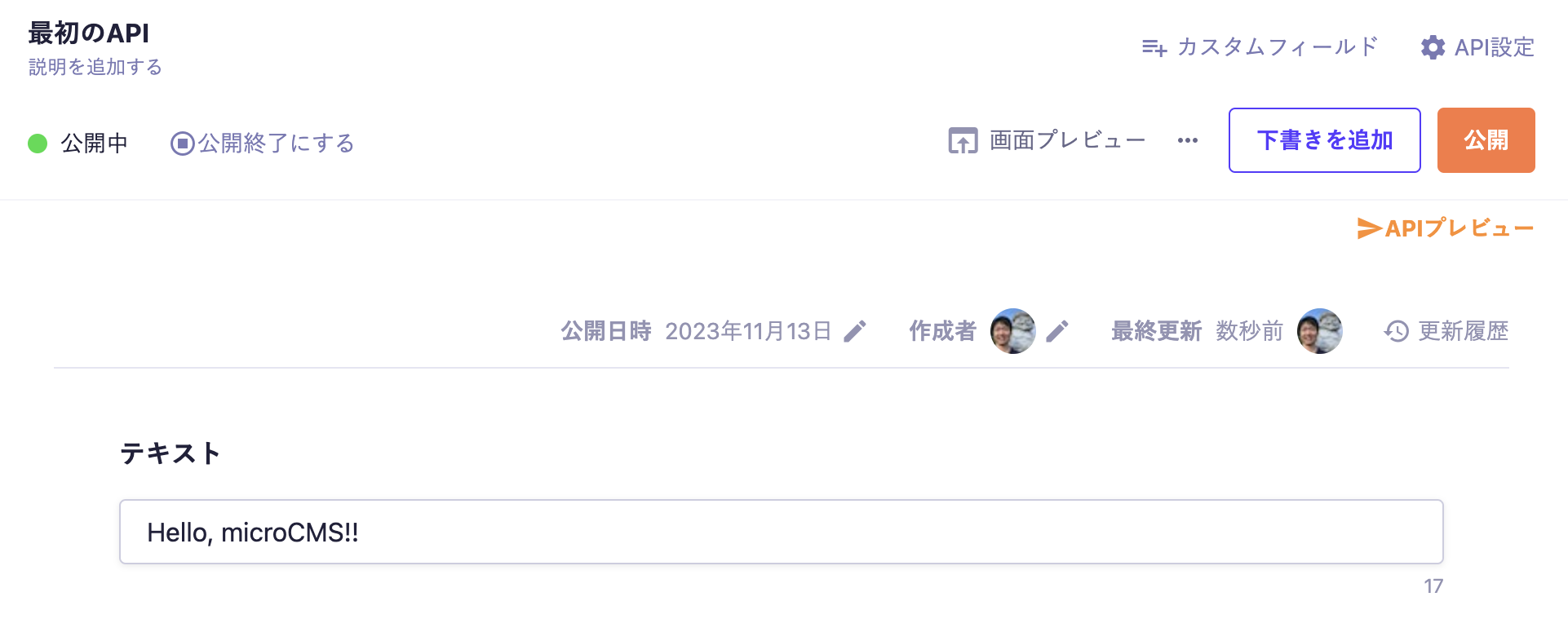
この時点でAPIからコンテンツのデータを含むレスポンスが返却される状態となりました。
画面右上のAPIプレビューをクリックして、作成したAPIにアクセスし、JSONのレスポンスが返却されていることを確認しましょう。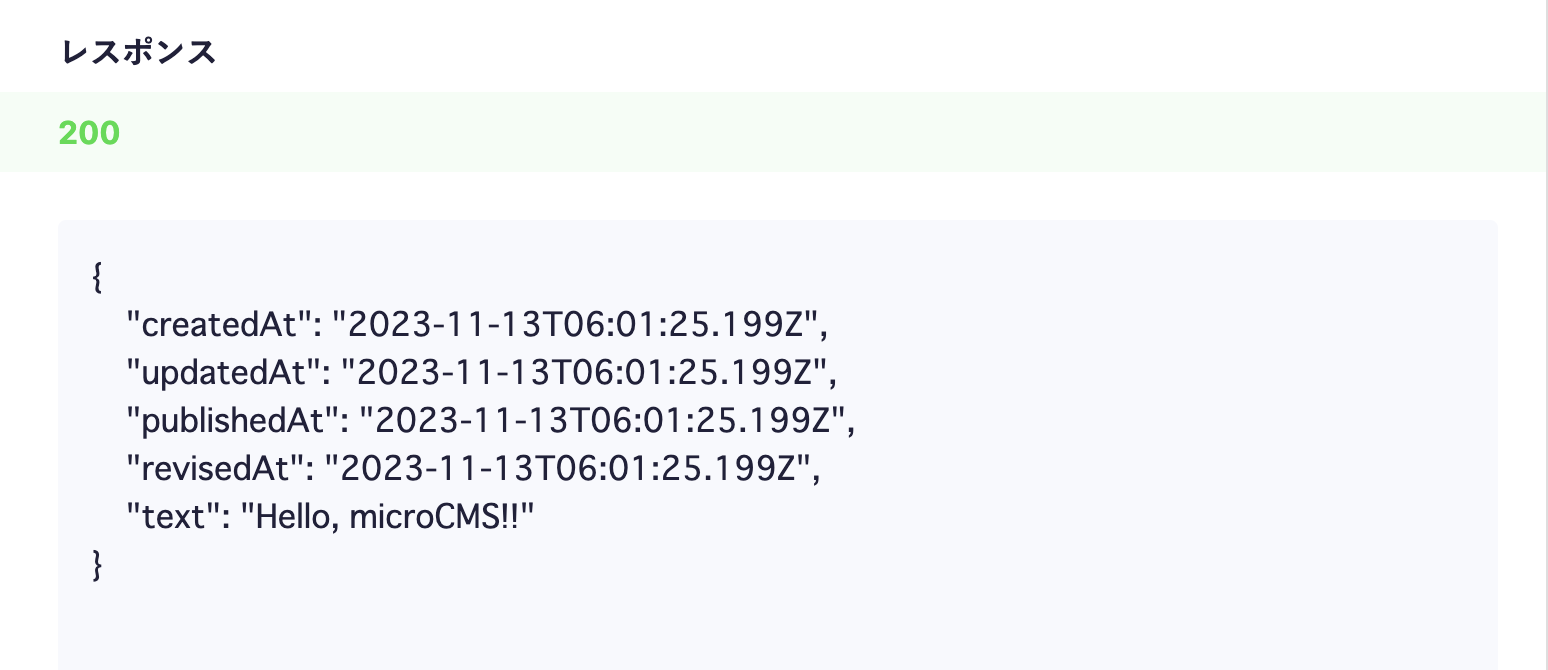
PHPでデータを取得する
まずは composer.json を作成し、microcms-php-sdk をインストールしましょう。
$ composer init --no-interaction --name "test/test" --description "test"
$ composer require microcmsio/microcms-php-sdkそして src/Main.php を作成します。
$ mkdir src
$ touch src/Main.phpここでは、microCMSのAPIからデータを取得する処理を書きます。
<?php
require_once('vendor/autoload.php');
$client = new \Microcms\Client(
"service-domain",
"api-key"
);
echo $client->get("hello")->text;service-domain とapi-Keyはサービスごとに異なる値のため、該当のサービスに応じた設定が必要です。service-domainには、作成したサービス「https://XXXX.microcms.io」のXXXX 部分を設定します。api-keyには、自動で作成されたAPIキーの文字列をコピーして入力します。サイドバー下部の「1個のAPIキー」を選択して、APIキー一覧に移動し、作成済みのAPIキーをコピーして貼り付けましょう。
その後、 Main.php を実行してみましょう。microCMS に入稿した内容を取得できます。
$ php ./src/Main.php
Hello, microCMS!